Nous, les connaisseurs du terminal, n'aimons pas quitter le confort de la ligne de commande et aller ailleurs pour faire nos activités. Nous trouvons toujours des moyens de faire toutes nos affaires directement à l'intérieur du terminal. Pourquoi écouter de la musique devrait-il être différent ? L'utilisation du Terminal rend certaines tâches plus efficaces et encore plus rapides. Les outils de ligne de commande n'utilisent pas trop de ressources et constituent donc d'excellentes alternatives aux applications graphiques largement utilisées, surtout si vous êtes coincé avec du matériel plus ancien.
Dans cet article, nous décrirons trois outils grâce auxquels vous pourrez écouter votre musique préférée directement depuis votre terminal Linux. Nous vous expliquerons comment vous pouvez installer chacun de ces outils, les utiliser et les supprimer de votre système si nécessaire.
Nous avons exécuté les commandes et procédures mentionnées dans cet article sur un système Ubuntu 18.04 LTS.
Méthode 1 :Utilisation de MOC
MOC ou Music on Console est un lecteur de musique en ligne de commande pour les systèmes Linux et Unix. Tout ce que vous avez à faire est d'installer le lecteur, de sélectionner un fichier dans un répertoire à l'aide du menu MOC et tous les fichiers de ce répertoire commencent à jouer, à partir du fichier sélectionné. MOC est un outil facile à utiliser mais puissant. Il prend en charge un certain nombre de formats audio tels que OGG Vorbis, Mp3s, Speex, Wave, wavpack, SID, AAC, MIDI et bien d'autres.
L'utilitaire mplayer est facilement disponible via les dépôts officiels d'Ubuntu et peut facilement être installé via la ligne de commande à l'aide de la commande apt-get.
Ouvrez votre terminal Ubuntu soit via la recherche du lanceur d'applications, soit en utilisant le raccourci Ctrl + Alt + T. Saisissez la commande suivante afin de rafraîchir la liste des packages disponibles :
$ sudo apt-get update
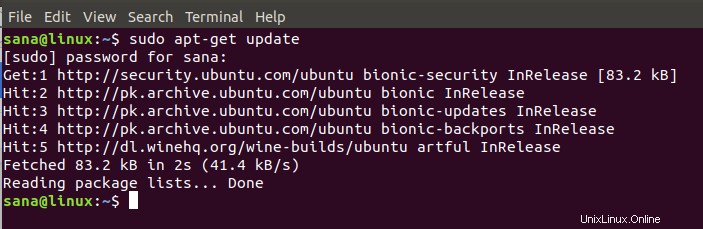
Ensuite, exécutez la commande suivante pour installer le plugin MOC et MOC FFMPEG qui aide à reconnaître de nombreux autres formats audio.
$ sudo apt-get install moc moc-ffmpeg-plugin
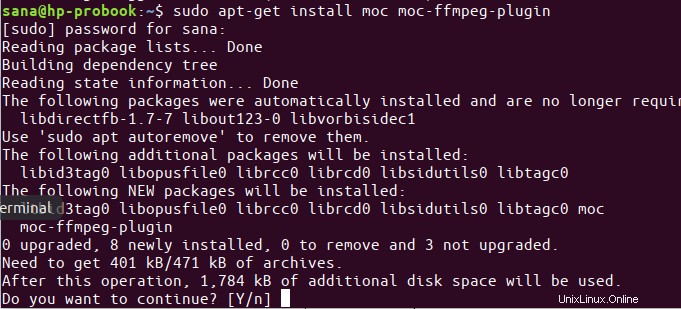
Le système peut vous demander le mot de passe pour sudo et vous fournir également une option Y/n pour continuer l'installation. Entrez Y puis appuyez sur Entrée ; le logiciel sera installé sur votre système. Le processus peut cependant prendre un certain temps en fonction de votre vitesse Internet.
Si jamais vous souhaitez supprimer le MOC installé via cette méthode, vous pouvez utiliser la commande suivante dans le Terminal :
$ sudo apt-get remove moc moc-ffmpeg-plugin
Écouter de la musique via MOC
Utilisez la commande suivante pour lancer MOC :
$ mocp
Vous pouvez ensuite utiliser les raccourcis suivants pour profiter de la musique comme vous le souhaitez :
- P-pour écouter de la musique
- B-pour lire la piste précédente
- N- pour lire la piste suivante
- Q-pour masquer l'interface MOC
- H-pour obtenir de l'aide sur l'utilisation du lecteur
Méthode 2 :Utilisation de CMUS
Le lecteur CMUS est un lecteur audio basé sur un terminal gratuit et open-source pour Linux. C'est un lecteur rapide, puissant et léger basé sur ncursed. Il est distribué sous GPL (licence publique GNU) et est destiné à fonctionner uniquement sur une interface utilisateur basée sur un terminal. Il utilise l'interface texte uniquement de sorte que très peu de ressources sont utilisées, en particulier lors de l'utilisation d'ordinateurs plus anciens. Vous pouvez également l'utiliser sur des systèmes où le système X Window ne fonctionne pas.
L'utilitaire CMUS est facilement disponible via les référentiels Ubuntu officiels et peut facilement être installé via la ligne de commande à l'aide de la commande apt-get. Vous pouvez le faire en exécutant la commande suivante en tant que sudo :
$ sudo apt-get install cmus
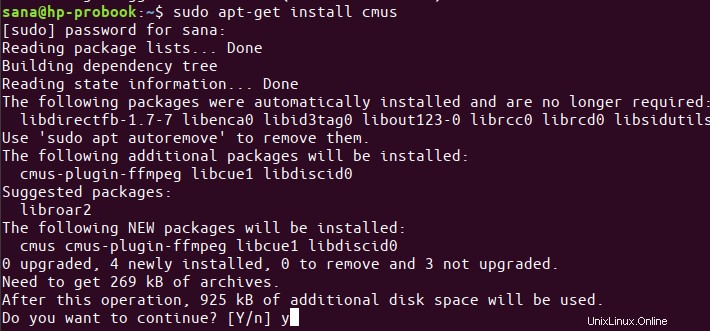
Le système peut vous demander le mot de passe pour sudo et vous fournir également une option Y/n pour continuer l'installation. Entrez Y puis appuyez sur Entrée ; le logiciel sera installé sur votre système. Le processus peut cependant prendre un certain temps en fonction de votre vitesse Internet.
Si jamais vous souhaitez supprimer CMUS installé via cette méthode, vous pouvez utiliser la commande suivante dans le Terminal :
$ sudo apt-get remove cmus
Pour la dernière version de l'application, vous pouvez également utiliser le référentiel JMUC PPA pour installer CMUS. Utilisez la commande suivante pour le faire.
$ sudo add-apt-repository ppa:jmuc/cmus
$ sudo apt-get update
Et puis,
$ sudo apt-get install cmus
Jouer de la musique via CMUS
Utilisez la commande suivante pour démarrer l'interface CMUS :
$cmus
Saisissez ensuite 5 pour accéder à la musique que vous souhaitez écouter. Utilisez les touches fléchées pour sélectionner un fichier et appuyez sur a. Cela vous amènera à la ligne suivante et vous pourrez ajouter plusieurs fichiers et dossiers à votre bibliothèque. Après avoir ajouté les fichiers souhaités, appuyez sur ':'. Une invite de commande apparaît dans laquelle vous pouvez entrer « enregistrer », puis entrer pour enregistrer la bibliothèque.
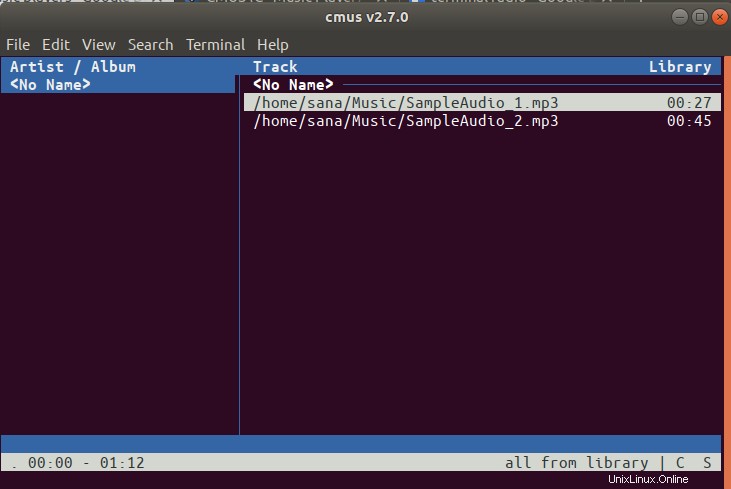
Méthode 3 :Utilisation de mpg123
mpg123 est un lecteur audio gratuit et open-source. Il prend en charge les formats audio MPEG, y compris MP3. Il s'agit d'une application console, ce qui signifie qu'elle n'a pas d'interface utilisateur graphique. Cela nous aiderait dans le sens où nous pouvons jouer de la musique à partir de la ligne de commande.
L'utilitaire mpg123 est facilement disponible via les dépôts officiels d'Ubuntu et peut facilement être installé via la ligne de commande à l'aide de la commande apt-get. Vous pouvez le faire en exécutant la commande suivante en tant que sudo :
$ sudo apt-get install mpg123
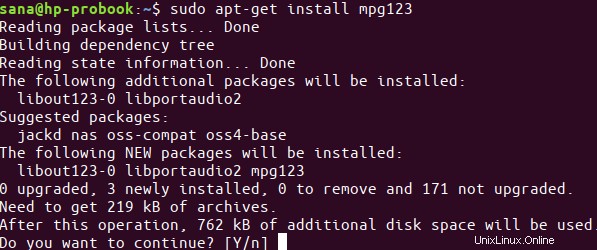
Le système peut vous demander le mot de passe pour sudo et vous fournir également une option Y/n pour continuer l'installation. Entrez Y puis appuyez sur Entrée ; le logiciel sera installé sur votre système. Le processus peut cependant prendre un certain temps en fonction de votre vitesse Internet.
Si jamais vous souhaitez supprimer mpg123 installé via cette méthode, vous pouvez utiliser la commande suivante dans le Terminal :
$ sudo apt-get remove mpg123
Il s'agissait donc de trois outils pour vous permettre de profiter de la musique directement depuis votre application Terminal.